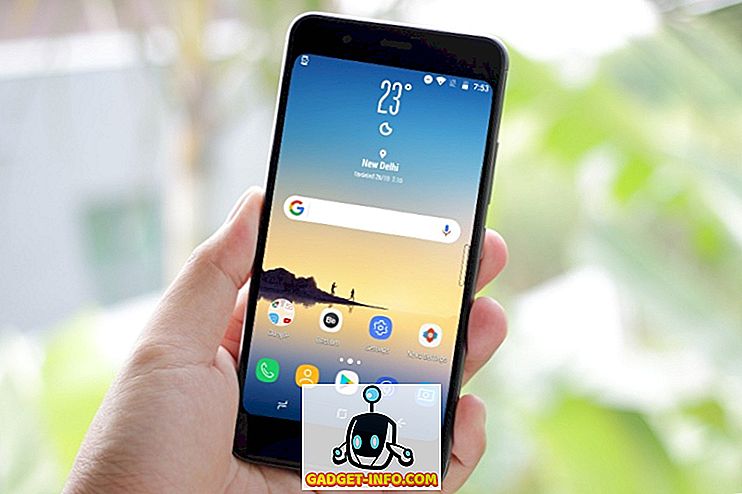De fiecare dată când instalați Linux, vi se oferă opțiunea de partiționare a hard diskului. Acest lucru este necesar deoarece - în majoritatea cazurilor - Linux are nevoie de o partiție proprie pentru a funcționa.
Partiționarea unei unități de hard disk este, în principiu, tăierea hard disk-ului în secțiuni separate, discrete, fiecare dintre acestea fiind vizualizat de calculator ca un hard disk individual. Partiționarea permite Windows să spună "acesta este discul meu", iar Linux să spună "acesta este discul meu" și din moment ce fiecare sistem de operare are nevoie de propriul sistem de fișiere, problema a fost rezolvată.
Uneori, cu toate acestea, poate fi necesar să vă partiționați hard disk-ul în timpul când nu instalați. Poate că ați achiziționat un hard disk extern și îl pregătiți pentru instalare sau poate că trebuie doar să convertiți un spațiu neutilizat în ceva util. Pentru utilizatorii KDE, un program numit KDE Parition Manager este o opțiune fantastică.

Câteva note despre partiționarea unităților hard disk
Înainte de a vorbi despre KDE Partition Manager, există câteva lucruri pe care trebuie să le țineți minte în ceea ce privește partiționarea. În primul rând, nu puteți modifica o partiție activă, deci dacă trebuie să modificați o partiție, asigurați-vă că o dezasamblați mai întâi. Dacă doriți să modificați ceva pe partiția de boot, va trebui să porniți computerul utilizând o unitate flash sau un CD Live.
În al doilea rând, partiționarea poate provoca daune fișierelor, uneori accidental, dar alteori din cauza erorii utilizatorului. Conversia unei partiții de la Ext3 la NTFS, de exemplu, vă va șterge eficient hard disk-ul. Toate fișierele astea? Poof. Plecat. Asigurați-vă că aveți o copie de rezervă a unității înainte de a începe.
Instalarea Managerului de Partiții KDE
În ciuda numelui său, KDE Partition Manager poate fi folosit pe orice varietate de Linux, deci dacă utilizați GNOME, KDE, xfce sau orice alt mediu desktop, atâta timp cât va fi disponibilă zona de biblioteci KDE, KDE Partition Manager va funcționa. În Ubuntu, Managerul KDE Partition Manager este lansat de comanda "partitionmanager", astfel încît este la fel de ușor. Mai întâi, deschideți un Terminal:

Apoi tastați următoarea comandă:
sudo apt-get instala partitionmanager
Dacă rulați o distribuție KDE-centrică, probabil că nu va trebui să instalați altceva decât actualul KDE Partition Manager, dar dacă utilizați Ubuntu (care utilizează GNOME) sau Xubuntu (care utilizează xfce) va trebui probabil să apucați câteva biblioteci KDE - care vor fi instalate automat - pentru ca KDE Partition Manager să funcționeze corect). Aceasta este ceea ce devine tras în instalarea în Ubuntu:

Odată instalat, managerul de partiții KDE va fi găsit în meniul System Tools (în GNOME). În KDE, acesta va fi în meniul System. În orice mediu, poate fi lansat tastând "partitionmanager" într-o fereastră Terminal.
Utilizarea Managerului de Partiții KDE
Ce poate face KDE Partition Manager? Acesta poate fi folosit pentru a șterge partițiile, a muta partițiile, a redimensiona partițiile și a converti partițiile.
Încă o dată, asigurați-vă că dezasamblați orice partiție activă înainte de a efectua orice lucrare.

Ștergerea partițiilor este ceea ce v-ați aștepta să fie. Înainte de a începe, aveți o partiție cu date pe ea și când ați terminat, partiția (și datele) a dispărut, lăsând doar spațiu neutilizat.

Mutarea sau redimensionarea partițiilor se poate face din mai multe motive diferite. Poate că ați șters doar o partiție și doriți să umpleți acum spațiul gol cu una dintre partițiile existente.
Sau poate aveți o partiție mare, mai ales-goală pe care doriți să o micșorați pentru a face loc altora. În acest caz, veți redimensiona partiția. Pur și simplu alegeți opțiunea Redimensionare / mutare din meniu atunci când partiția pe care doriți să o editați este evidențiată.

Acum, pur și simplu alegeți dacă doriți să aveți spațiu liber înainte sau după partiția dvs. și noua dimensiune a partiției ar trebui să fie.

Managerul de partiții KDE scanează unitățile dvs. înainte de orice operațiune, deci dacă aveți mai multe date pe unitatea dvs. decât se potrivește cu unitatea redimensionată, operația nu va reuși și nu va mai fi permisă continuarea.
Conversia partițiilor dintr-un sistem de fișiere în altul este în esență două etape într-una. Există multe tipuri diferite de sisteme de fișiere utilizate în calculatoare. Windows utilizează NTFS, Mac-urile folosesc HFS +, iar majoritatea distribuțiilor Linux utilizează unul dintre sistemele extinse de fișiere: Ext2, Ext3 sau Ext4 (și există multe altele disponibile, cum ar fi XFS și ReiserFS).
Când convertiți unul de la altul, veți pierde toate datele de pe partiție, astfel încât conversia sistemelor de fișiere înseamnă, în general, că doriți să păstrați o partiție în loc, dar doriți să o utilizați diferit. Pentru a accesa acest instrument, evidențiați partiția pe care doriți să o modificați, apoi faceți clic pe butonul Proprietăți din bara de instrumente.

De asemenea, puteți să faceți clic dreapta pe partiția pe care doriți să o modificați și să alegeți opțiunea Proprietăți din meniul care apare.

Aceasta va afișa o fereastră de proprietăți mare, care oferă posibilitatea de a schimba eticheta partiției, sistemul de fișiere, să vizualizeze informațiile despre partiție (cum ar fi punctul de montare, UUID, mărimea și sectoarele) și să schimbe steagurile.

Efectuați modificările și faceți clic pe butonul OK, care va afișa un dialog de avertizare, astfel:

Editorul de partiții KDE vă permite să faceți acest lucru și mai mult. Puteți să-l utilizați pentru a lucra la unitățile hard disk locale sau la unitățile portabile. Poate efectua modificări, precum și verificarea driverelor pentru erori.
Veți fi întrebat cu fiecare pas pentru a verifica dacă doriți să faceți o acțiune și KDE Partition Manager oferă o listă pas cu pas a acțiunilor pentru fiecare proces, deci dacă ceva nu merge bine, puteți vedea unde sa produs eroarea .
Din nou, managerii de partiții nu sunt pentru cei slabi de inimă. Mulți oameni nu vor folosi niciodată unul, sau nu se vor simți confortabil folosind unul chiar dacă nevoia este acolo. Dar asta e bine ... partiționarea nu este ceva ce se face zilnic.
Dar KDE Partition Manager este acolo și este o bucată bună de software. Dacă utilizați KDE ca mediu desktop și aveți nevoie de ceva pentru a vă ajuta să gestionați și să modificați partițiile sistemului, KDE Partition Manager este o alegere excelentă.